Wenn Sie kein Windows 10 auf dem Rechner möchten, können Sie dies blockieren
Einige Nutzer von Windows 7 SP1 oder Windows 8.1 Update1 haben nicht vor, auf Windows 10 zu aktualisieren. Es wird aber über Windows Update das Upgrade angezeigt. Es gibt eine Lösung, wie Sie dies unterbinden können.
Nachtrag 07.11.2015: Beachten Sie auch unseren Artikel Gegenmittel für genervte GWX-Opfer
Für Windows 10 Nutzer: Anwender, welche ein Feature-Upgrade innerhalb von Windows 10 unterbinden möchten, sollten sich diesen Artikel hier ansehen: Updates und Upgrades unter Windows 10 im Griff
Windows Update – Upgrade auf Windows 10
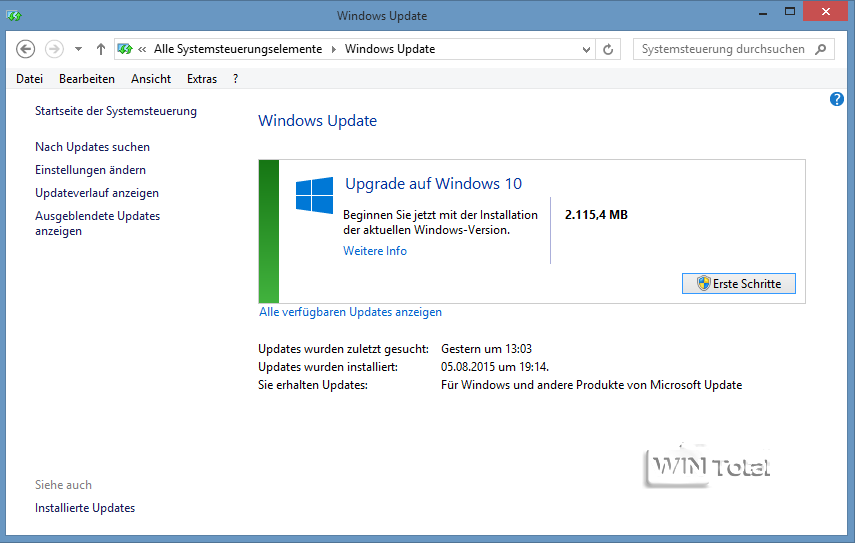
Windows Update – Optional
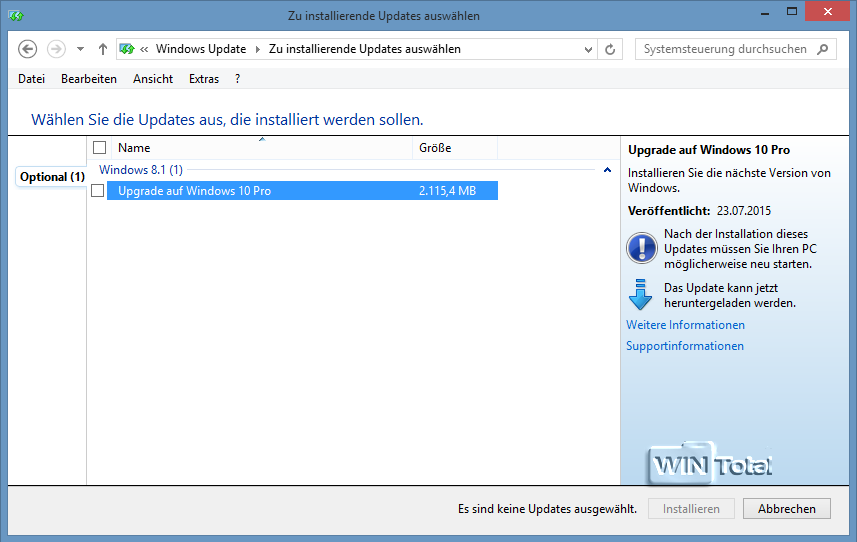
Für Windows 7 Pro – Windows 8.1 Pro und Ultimate
Hinweis: Die folgende Richtlinie ist nur vorhanden, wenn die entsprechenden Vorbereitungsupdates auch installiert sind.
Öffnen Sie die Gruppenrichtlinie (gpedit.msc) als Administrator.
gpedit.msc als Administrator ausführen
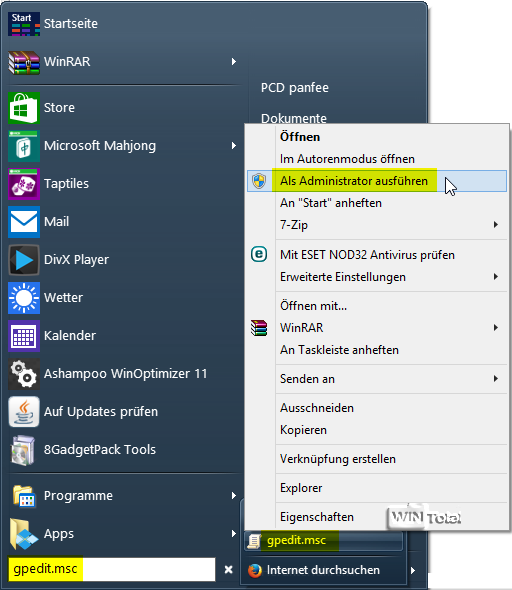
Navigieren Sie zu
„Computerkonfiguration – Administrative Vorlagen – Windows-Komponenten – Windows-Update„.
Auf der rechten Seite suchen Sie den Eintrag „Turn off the upgrade to the latest version of Windows through Windows Update“ und wählen diesen per Doppelklick an. Im Dialogfeld aktivieren Sie den Punkt „Aktiviert“ und übernehmen diese Einstellung.
Windows-Update-Einstellungen
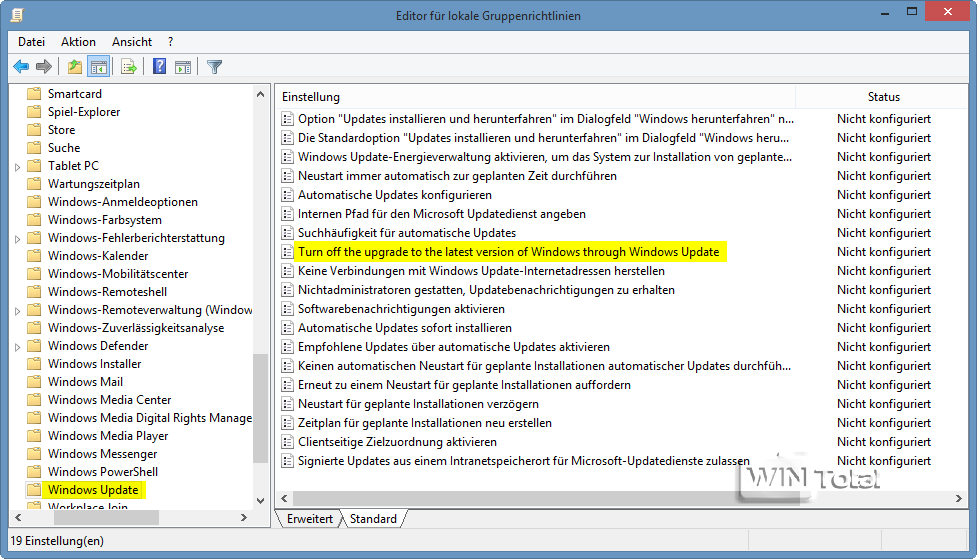
Aktiviert übernehmen
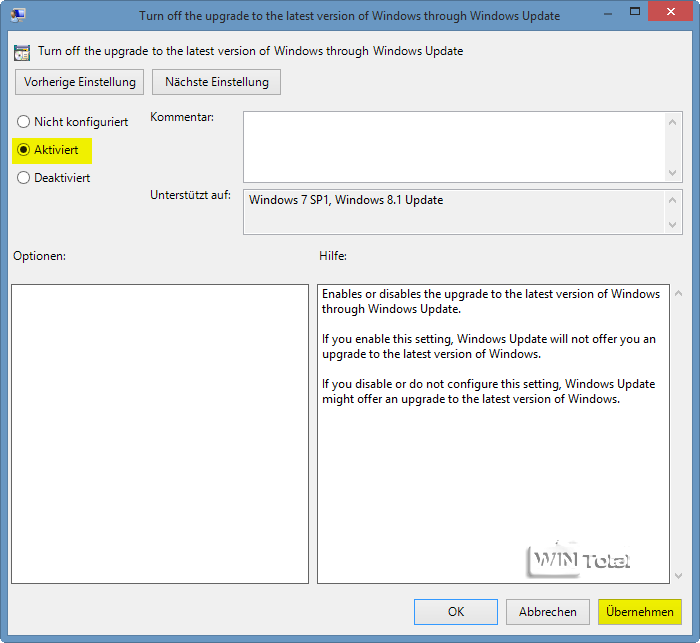
So wird das Herunterladen des Windows-10-Upgrades von Windows Update unterbunden.
Für Windows 7 Home – Windows 8.1 Core
In der Home- und Core-Edition gibt es keine Gruppenrichtlinie. Hier müssen Sie in die Registry. Führen Sie die Registry als Administrator aus.
Unter
fügen Sie einen neuen DWORD-Wert (32-Bit) namens DisableOSUpgrade ein und setzen den Wert auf 1. Nach einem Systemneustart tritt die Änderung in Kraft.
DisableOSUpgrade
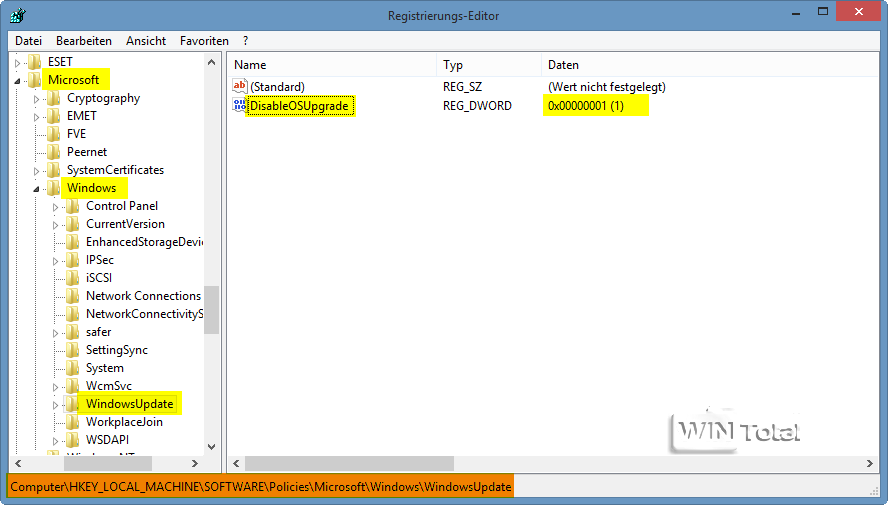
Mit diesem Registry-Eintrag wird das Herunterladen des Windows-10-Upgrades über Windows Update ebenfalls blockiert.
Sie können sich die „2220.NO_Windows10Upgrade.reg“ auch herunterladen (gezippt, 371 Bytes), entpacken und die Reg.-Datei ausführen. Dies hat den gleichen Effekt wie das Anlegen des Wertes.
Erscheint bei Ihnen immer noch das Symbol der „Get Windows 10-App“ in der Infoleiste?
App Get Windows 10
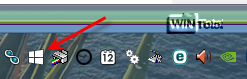
Dann können Sie in der Registry unter
den DWORD-Wert (32-Bit) namens ReservationsAllowed von 2 auf 0 (Null) setzen oder wieder unsere Reg.-Datei „2220.ReservationsAllowed.reg„ (gezippt, 396 Bytes) herunterladen.
ReservationsAllowed
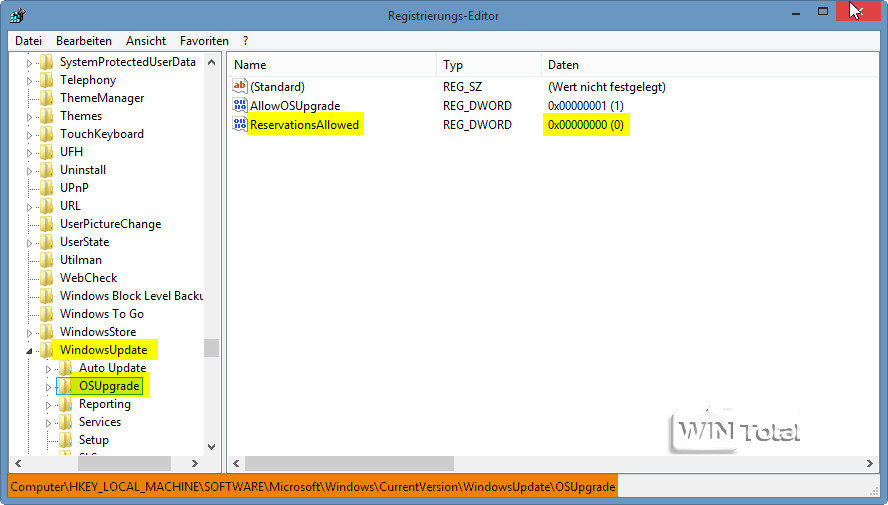
Beim nächsten Systemstart ist das Symbol verschwunden.
Hinweis: Heise.de stellt ein Skript zur Verfügung (unter „Skript aktualisiert“), das den erneuten Download verhindert. Nach dem Ausführen des Skripts wird nicht mehr automatisch das Windows-10-Upgrade heruntergeladen oder als Windows-Update angeboten.
Weitere Infos bei Microsoft unter KB3080351.


 (49 votes, average: 4,70 out of 5)
(49 votes, average: 4,70 out of 5)